Hướng dẫn bạn đọc làm thế nào để kiểm tra nhanh tình trạng nhiệt độ của máy tính.
Điện, do bản chất của nó, sẽ nóng điều lên. Và nhiệt, bởi bản chất của nó, có thể sẽ làm hỏng mạch điện. Và tất cả mọi người đều sử dụng máy tính với điện và nhiệt bên trong nó để làm việc.
Có khá nhiều các bài viết về cách khắc phục tình trạng máy tính quá nóng, và hầu hết đều đưa ra cách giải quyết chung là …tắt máy. Tuy nhiên, đó là khi máy tính đã quá nóng và bạn có thể nhận biết trước tình trạng này để tránh máy tính quá nóng có thể làm giảm hiệu suất của CPU và các thành phần quan trọng khác trong máy tính hoặc nghiêm trọng hơn là hư hại nếu tình trạng kéo dài.

Vì vậy, cách tốt nhất là bạn nên thường xuyên để mắt đến tình trạng nhiệt độ của máy tính để có thể “giảm tải” công việc cho phù hợp, Vậy làm thế nào để có thể kiểm tra nhanh nhiệt độ máy tính khi cần?
Một giải pháp khá tuyệt vời đó là sử dụng công cụ Speccy đến từ hãng Priform, “anh em” của Ccleaner nổi tiếng. Đối với nhu cầu thông thường thì phiên bản miễn phí là khá đủ, và bạn có thể sử dụng phiên bản Portable nếu không muốn tốn thời gian cài đặt.
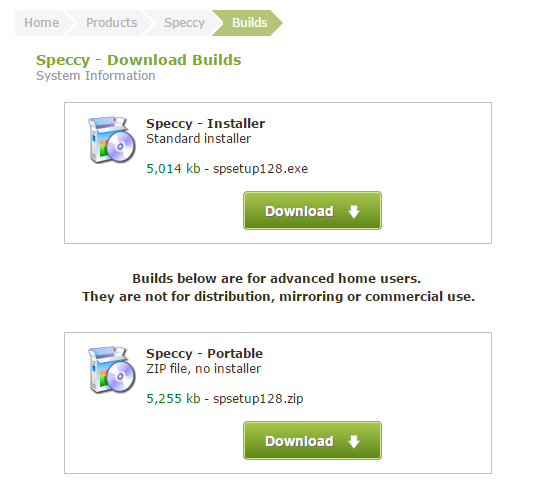
Giao diện chính của Speccy cung cấp khá chi tiết các thông tin về phần cứng của máy tính, kèm theo đó là giá trị nhiệt độ hiện tại của chúng qua các côn số màu cam.
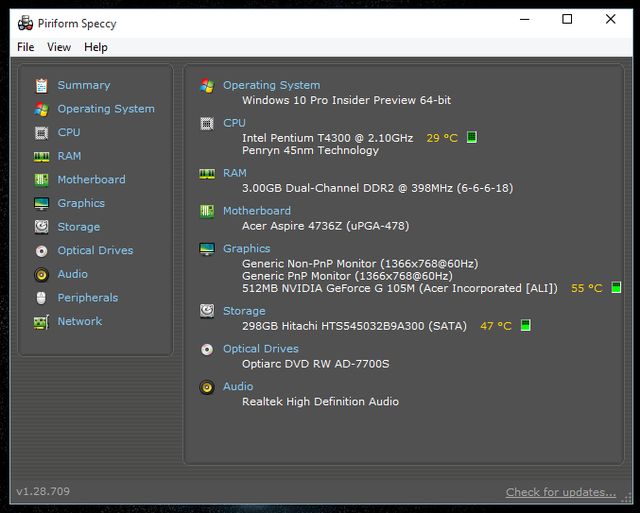
Bây giờ bạn hãy truy cập vào View > Options.
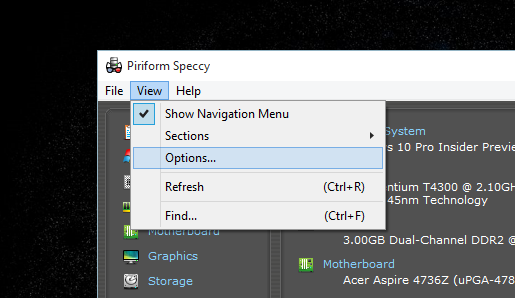
Hộp thoại tùy chỉnh sẽ xuất hiện. Ở đây bạn có thể lựa chọn đơn vị hiển thị nhiệt độ là độ C hoặc độ F nếu muốn, cũng như tùy chọn ngôn ngữ,..
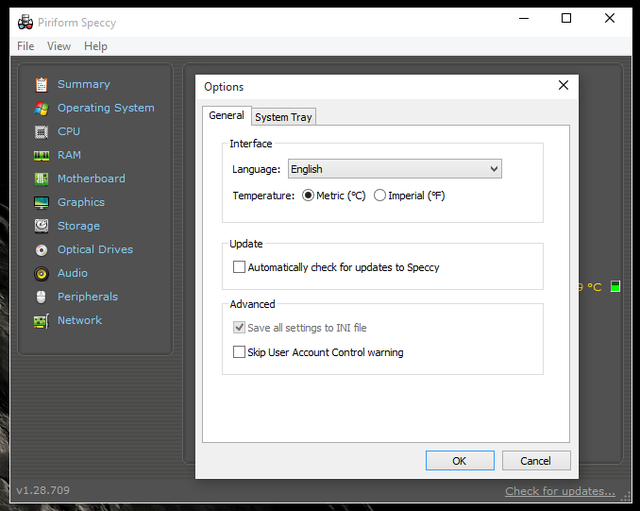
Bây giờ bạn hãy nhấn vào tab System Tray trong cửa sổ tùy chỉnh Options và đánh dấu vào tùy chọn Minimize to tray, cũng như đánh dấu vào các tùy chọn và lựa chọn hiển thị thông tin nhiệt độ khi thu nhỏ vào khay hệ thống. Sau khi đã xong, bạn hãy nhấn OK để lưu lại.
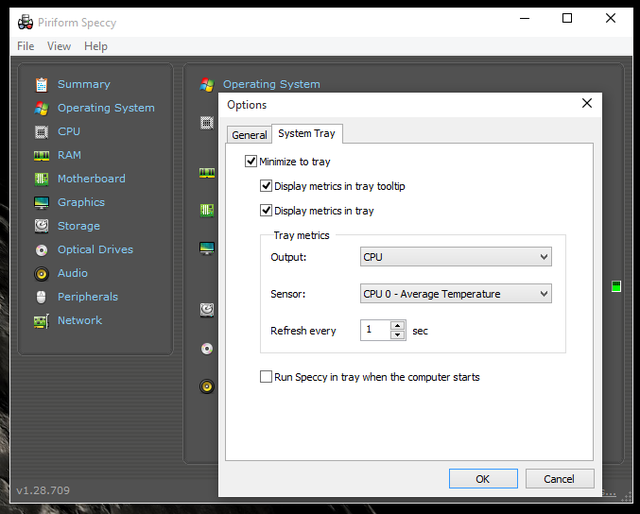
Bây giờ bạn chỉ việc nhấn vào biểu tượng thu nhỏ trong cửa sổ Speccy, phần mềm sẽ thu nhỏ lại ở khay hệ thống và hiển thị thông số nhiệt độ của thiết bị mà bạn lựa chọn để theo dõi.
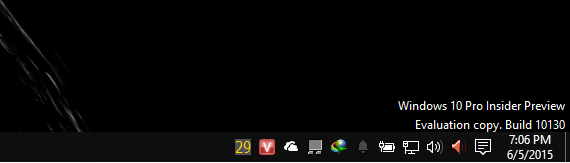
Khi rê chuột vào biểu tượng Speccy ở khay hệ thống, bạn có thể xem nhanh nhiệt độ của 3 thành phần chính của máy tính là CPU, card màn hình và ổ cứng.
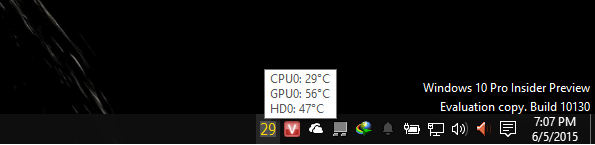
Bạn có thể thay đổi hiển thị tình trạng nhiệt độ của thành phần theo dõi bằng cách nhấn phải chuột vào biểu tượng Speccy và truy cập vào Tray metrics, sau đó lựa chọn thành phần phần cứng mình muốn.
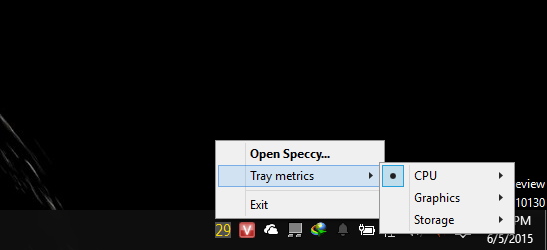
Khá đơn giản phải không?
>> Làm thế nào để “đặt trước” miễn phí nâng cấp lên Windows 10 trên Windows 7 và 8?
NỔI BẬT TRANG CHỦ

Học nhiều quá hóa 'loạn trí', mô hình AI của OpenAI tự suy nghĩ bằng tiếng Trung Quốc mà không ai biết tại sao
Cho đến nay vẫn chưa có thông báo chính thức nào của OpenAI về lý do cho sự cố này.

Hãng xe điện bị tố bắt ép nhân viên mua xe: Sếp lớn lập tức lên tiếng phân trần
